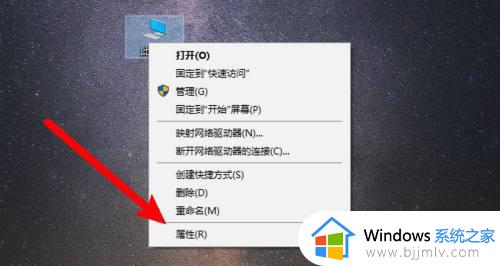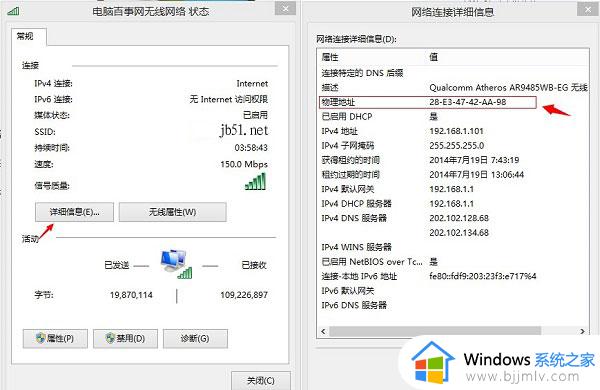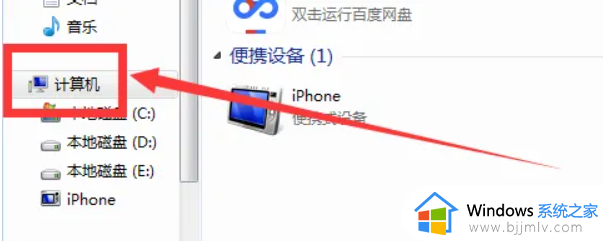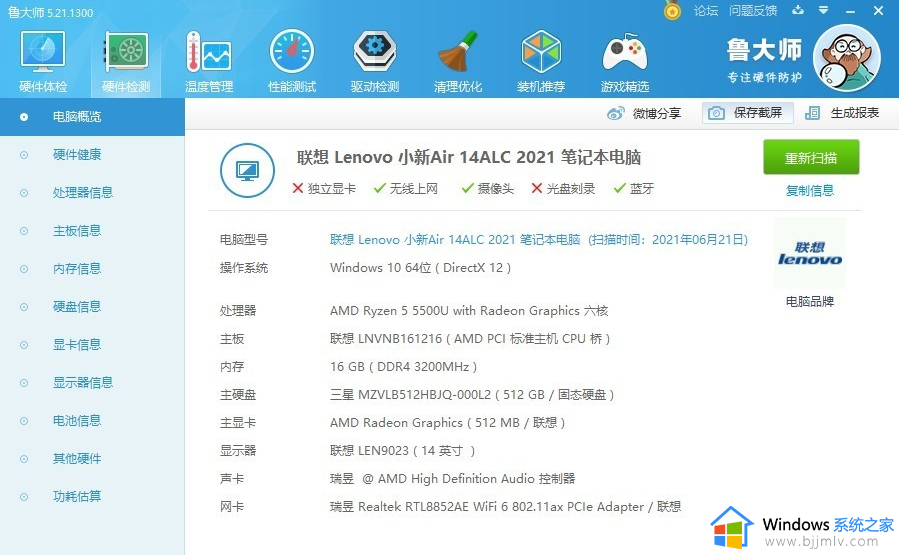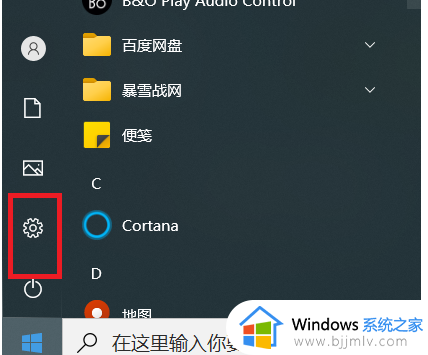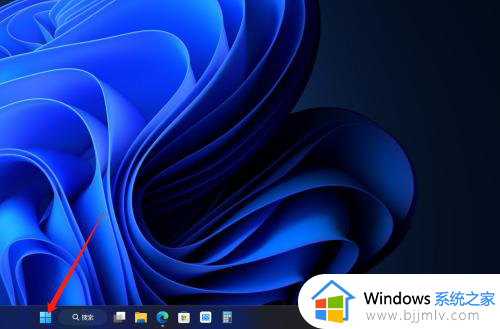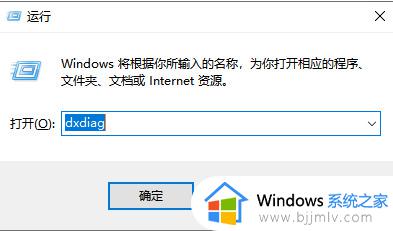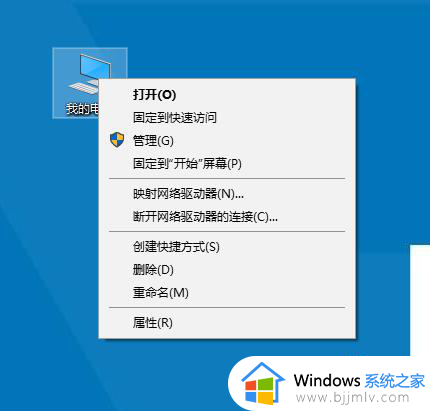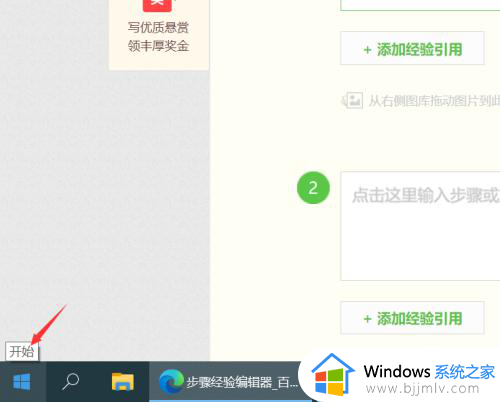笔记本电脑的显卡在哪里查看 笔记本电脑如何查看显卡信息
更新时间:2024-02-27 16:37:57作者:runxin
许多用户为了携带方便,因此就会入手笔记本电脑来进行使用,而在购买笔记本电脑的过程中,一些用户只知道电脑所搭载的显卡型号,而不了解显卡的其它数值,因此就想要查看一下,可是笔记本电脑的显卡在哪里查看呢?今天小编就来教大家笔记本电脑查看显卡信息操作方法。
具体方法:
windows系统电脑在设备管理器查看
1、右键点击此电脑,点击右键菜单上的属性选项。
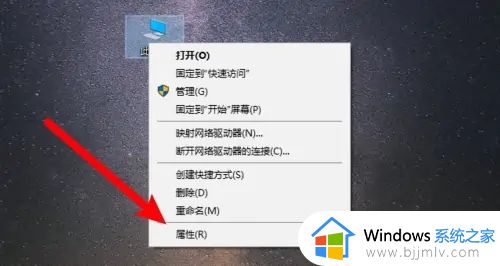
2、打开属性窗口,点击设备管理器。
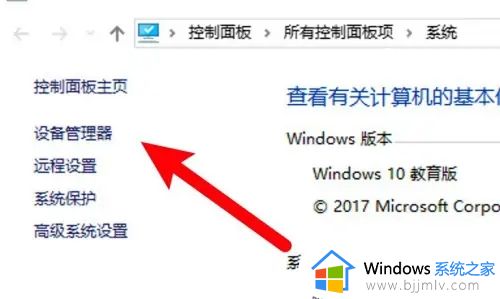
3、展开显示适配器即可查看到显卡型号。
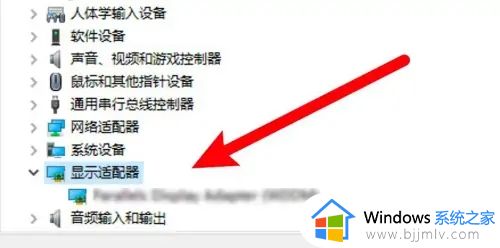
windows系统电脑在Dxdiag窗口查看
1、右键点击开始菜单,点击打开右键菜单上的运行。
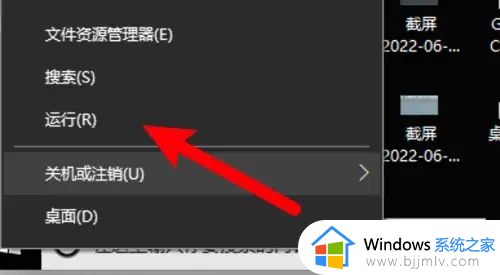
2、打开运行窗口,输入Dxdiag命令,点击确定。
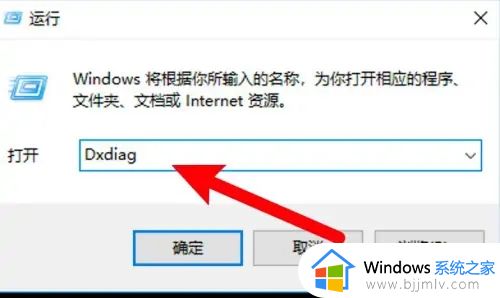
3、打开Dxdiag窗口,点击显示选项。
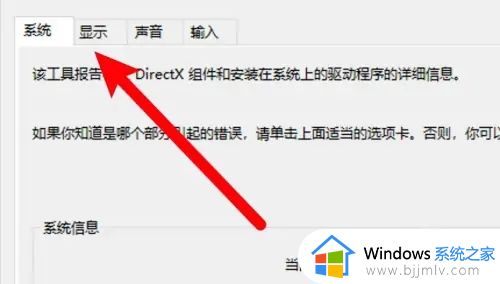
4、进入页面,查看到显卡型号信息。
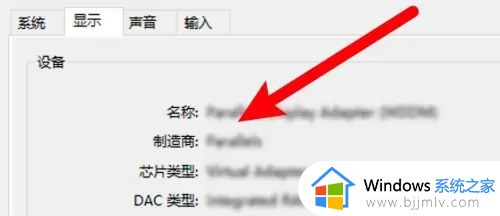
以上就是小编给大家介绍的笔记本电脑查看显卡信息操作方法了,如果有不了解的用户就可以按照小编的方法来进行操作了,相信是可以帮助到一些新用户的。